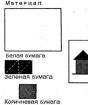Бид домэйнд итгэх итгэлийг сэргээнэ. Харилцаанд итгэх итгэл Сертификатын алдааг шийдвэрлэх
Системийн администратор бүр "Энэ ажлын станц болон үндсэн домайн хоорондын итгэлцлийн харилцааг тогтоож чадсангүй" гэсэн алдаатай үе үе тулгардаг. Гэхдээ хүн бүр түүний үүсэхэд хүргэдэг үйл явцын шалтгаан, механизмыг ойлгодоггүй. Учир нь одоогийн үйл явдлын утга учрыг ойлгохгүй бол утга учиртай удирдах боломжгүй бөгөөд энэ нь зааврыг ухаангүй гүйцэтгэх замаар солигддог.
Хэрэглэгчийн данс шиг компьютерийн бүртгэлүүд нь домэйны аюулгүй байдлын зарчим юм. Аюулгүй байдлын захирал бүрт автоматаар аюулгүй байдлын танигч (SID) оноогдсон бөгөөд тухайн түвшинд домэйн нөөцөд хандах боломжтой.
Домэйн руу нэвтрэх эрх олгохын өмнө та түүний жинхэнэ эсэхийг шалгах ёстой. Хамгаалалтын оролцогч бүр өөрийн данс, нууц үгтэй байх ёстой бөгөөд компьютерийн данс нь үл хамаарах зүйл биш юм. Таныг компьютерт Active Directory-д нэгдэх үед түүнд зориулж компьютерийн бүртгэл үүсгэгдэж, нууц үг тохируулагдана. Энэ үйлдлийг домэйн администратор эсвэл үүнийг хийх тодорхой эрх бүхий бусад хэрэглэгч хийж байгаа нь энэ түвшний итгэлийг баталгаажуулдаг.
Дараа нь компьютер домэйнд нэвтрэх болгондоо домэйн хянагчтай аюулгүй суваг үүсгэж, түүнд итгэмжлэлээ өгдөг. Ийм байдлаар компьютер болон домэйны хооронд итгэлцлийн харилцаа бий болж, цаашдын харилцан үйлчлэл нь администраторын тогтоосон аюулгүй байдлын бодлого, хандалтын эрхийн дагуу явагдана.
Компьютерийн дансны нууц үг нь 30 хоногийн хугацаанд хүчинтэй бөгөөд дараа нь автоматаар өөрчлөгдөнө. Нууц үг солих нь компьютерээс эхэлдэг гэдгийг ойлгох нь чухал юм. Энэ нь хэрэглэгчийн нууц үгийг өөрчлөх үйл явцтай төстэй юм. Одоогийн нууц үгийн хугацаа дууссаныг олж мэдсэний дараа таныг дараагийн удаа домэйнд нэвтрэх үед компьютер үүнийг солих болно. Тиймээс, та хэдэн сарын турш компьютераа асаагүй байсан ч домэйн дэх итгэлцлийн харилцаа хэвээр байх бөгөөд удаан хугацааны завсарлагааны дараа анх нэвтрэх үед нууц үг солигдох болно.
Компьютер хүчингүй нууц үг бүхий домэйныг баталгаажуулахыг оролдох үед итгэл эвдэрнэ. Энэ нь яаж тохиолдож болох вэ? Хамгийн хялбар арга бол компьютерийн төлөвийг буцаах явдал юм, жишээлбэл, стандарт системийг сэргээх хэрэгслийг ашиглан. Зураг, хормын хувилбар (виртуал машинуудын хувьд) гэх мэтээс сэргээх үед ижил үр дүнд хүрч болно.
Өөр нэг сонголт бол дансаа ижил нэртэй өөр компьютерээр солих явдал юм. Нөхцөл байдал нэлээд ховор боловч заримдаа ажилтны компьютерийг нэрийг нь хадгалах үед сольж, хуучин нь домэйноос хасагдаж, дараа нь нэрийг нь өөрчлөхөө мартаж, домэйнд дахин нэвтрүүлсэн тохиолдолд тохиолддог. Энэ тохиолдолд хуучин компьютерийг домайн руу дахин оруулах үед компьютерийн дансны нууц үг солигдох бөгөөд шинэ компьютер нь итгэлцлийн харилцаа тогтоох боломжгүй тул нэвтрэх боломжгүй болно.
 Хэрэв та энэ алдаатай тулгарвал ямар арга хэмжээ авах ёстой вэ? Юуны өмнө итгэлцэл зөрчсөн шалтгааныг тогтооно. Хэрэв энэ нь буцаалт байсан бол үүнийг хэн, хэзээ, хэрхэн гүйцэтгэсэн бол нууц үгийг өөр компьютер өөрчилсөн бол энэ нь хэзээ, ямар нөхцөлд болсныг дахин олж мэдэх хэрэгтэй.
Хэрэв та энэ алдаатай тулгарвал ямар арга хэмжээ авах ёстой вэ? Юуны өмнө итгэлцэл зөрчсөн шалтгааныг тогтооно. Хэрэв энэ нь буцаалт байсан бол үүнийг хэн, хэзээ, хэрхэн гүйцэтгэсэн бол нууц үгийг өөр компьютер өөрчилсөн бол энэ нь хэзээ, ямар нөхцөлд болсныг дахин олж мэдэх хэрэгтэй.
Энгийн жишээ: хуучин компьютерийн нэрийг өөрчилж, өөр хэлтэст өгсний дараа тэр эвдэрч, автоматаар сүүлчийн хяналтын цэг рүү буцав. Үүний дараа энэ компьютер хуучин нэрээр домайныг баталгаажуулахыг оролдох бөгөөд мэдээжийн хэрэг итгэлцлийн харилцаа тогтооход алдаа гарна. Энэ тохиолдолд зөв үйлдэл нь компьютерийн нэрийг өөрчлөх, шинэ хяналтын цэг үүсгэж, хуучин цэгүүдийг устгах явдал юм.
Итгэлийг зөрчсөн нь бодитой шаардлагатай үйлдлээс үүдэлтэй бөгөөд энэ компьютерт итгэх итгэлийг сэргээж эхлэх боломжтой эсэхийг шалгасны дараа л. Үүнийг хийх хэд хэдэн арга байдаг.
Active Directory хэрэглэгчид болон компьютерууд
Энэ бол хамгийн энгийн, гэхдээ хамгийн хурдан бөгөөд хамгийн тохиромжтой арга биш юм. Дурын домэйн хянагч дээр нэмэлт програмыг нээнэ үү Active Directory хэрэглэгчид болон компьютерууд, шаардлагатай компьютерийн бүртгэлийг олоод хулганы баруун товчийг дарж сонгоно уу Бүртгэлийг дахин тохируулах.
 Дараа нь бид итгэлцлийн харилцаагаа алдсан компьютерт нэвтэрнэ орон нутгийн администраторболон домэйноос машиныг устгана уу.
Дараа нь бид итгэлцлийн харилцаагаа алдсан компьютерт нэвтэрнэ орон нутгийн администраторболон домэйноос машиныг устгана уу.
 Дараа нь бид үүнийг буцааж оруулаарай, та эдгээр хоёр үйлдлийн хооронд дахин ачаалахыг алгасаж болно. Домэйн руу дахин орсны дараа дахин ачаалж, домэйн бүртгэлээр нэвтэрнэ үү. Компьютерийг домэйнд дахин холбох үед компьютерийн нууц үг солигдоно.
Дараа нь бид үүнийг буцааж оруулаарай, та эдгээр хоёр үйлдлийн хооронд дахин ачаалахыг алгасаж болно. Домэйн руу дахин орсны дараа дахин ачаалж, домэйн бүртгэлээр нэвтэрнэ үү. Компьютерийг домэйнд дахин холбох үед компьютерийн нууц үг солигдоно.
Энэ аргын сул тал нь машиныг домэйноос гаргах шаардлагатай бөгөөд хоёр (нэг) дахин ачаалах шаардлагатай болдог.
Netdom хэрэгсэл
Энэхүү хэрэгсэл нь 2008 оны хувилбараас хойш Windows Server-д орсон бөгөөд үүнийг RSAT (Remote Server Administration Tools) багцын нэг хэсэг болгон хэрэглэгчийн компьютер дээр суулгаж болно. Үүнийг ашиглахын тулд зорилтот системд нэвтэрнэ үү орон нутгийн администратормөн тушаалыг ажиллуулна уу:
Netdom resetpwd /Server:DomainController /UserD:Administrator /PasswordD:Нууц үг
Тушаалын сонголтуудыг харцгаая:
- Сервер- дурын домэйн хянагчийн нэр
- ХэрэглэгчD- домайн администраторын дансны нэр
- Нууц үгD- домайн администраторын нууц үг
 Тушаал амжилттай дууссаны дараа дахин ачаалах шаардлагагүй, зүгээр л локал бүртгэлээсээ гараад домэйн бүртгэлдээ нэвтэрнэ үү.
Тушаал амжилттай дууссаны дараа дахин ачаалах шаардлагагүй, зүгээр л локал бүртгэлээсээ гараад домэйн бүртгэлдээ нэвтэрнэ үү.
PowerShell 3.0 командлет
Netdom хэрэгслээс ялгаатай нь PowerShell 3.0 нь Windows 8 / Server 2012-ээс эхлэн системд багтсан бөгөөд хуучин системүүдийн хувьд үүнийг гараар суулгаж болно, Windows 7, Server 2008, Server 2008 R2-г дэмждэг. Net Framework 4.0 буюу түүнээс дээш хувилбар нь хамааралтай байх шаардлагатай.
Үүнтэй адилаар итгэлийг сэргээхийг хүссэн системдээ локал администратороор нэвтэрч, PowerShell консолыг ажиллуулаад дараах тушаалыг ажиллуулна уу:
Reset-ComputerMachinePassword -Server DomainController -Итгэмжлэл домэйн\Админ
- Сервер- дурын домэйн хянагчийн нэр
- Итгэмжлэл- домэйн нэр / домэйн администраторын бүртгэл
Энэ командыг гүйцэтгэх үед таны заасан домэйн администраторын бүртгэлийн нууц үгийг оруулах зөвшөөрөл олгох цонх гарч ирнэ.
 Амжилттай дууссаны дараа cmdlet ямар ч мессеж харуулахгүй тул зүгээр л бүртгэлээ өөрчил, дахин ачаалах шаардлагагүй.
Амжилттай дууссаны дараа cmdlet ямар ч мессеж харуулахгүй тул зүгээр л бүртгэлээ өөрчил, дахин ачаалах шаардлагагүй.
Таны харж байгаагаар домэйн дэх итгэлцлийн харилцааг сэргээх нь маш энгийн бөгөөд гол зүйл бол энэ асуудлын шалтгааныг зөв тодорхойлох явдал юм, учир нь янз бүрийн тохиолдолд өөр өөр аргууд шаардлагатай болно. Тиймээс бид давтахаас хэзээ ч залхдаггүй: ямар нэгэн асуудал гарах үед та эхлээд сүлжээнээс олсон эхний зааврыг ухаангүй давтахын оронд шалтгааныг олж тогтоох хэрэгтэй бөгөөд зөвхөн дараа нь засах арга хэмжээ авах хэрэгтэй.
Энэ нийтлэлд бид эрэгтэй, эмэгтэй хүмүүсийн хооронд ямар ноцтой харилцаа бий болох талаар ярих болно.
Эрэгтэй, эмэгтэй хүмүүсийн ноцтой харилцаа нь мэдээжийн хэрэг итгэлцэл дээр суурилдаг.
Итгэлгүй = ноцтой харилцаа нь априори, зарчмын хувьд боломжгүй юм!
Итгэлцэл = Энэ бол харилцааг бий болгох үндэс суурь юм. Байшин = суурьгүй (зохистой суурь) = барих боломжгүй, нурах болно, эрэгтэй, эмэгтэй хүмүүсийн харилцаанд ч мөн адил.
Хэрэв та хамтрагчдаа итгэхгүй бол = эрт орой хэзээ нэгэн цагт бүх зүйл нурах болно (устгах), учир нь айдас, түгшүүр, түгшүүр, стресс, өвдөлт, хэрүүл маргаан гэх мэт харилцаа удаан үргэлжлэхгүй.
Итгэлцэл, түүний байхгүй байдал гэж юу вэ?
Эргэлзээ хаанаас эхэлдэг бол итгэл үхдэг.
Энэ бол хамтрагчдаа итгэх итгэл (эргэлзэлгүй байх), итгэлгүй байдал (эргэлзэлгүй байдал) юм. Харилцааны итгэлцэл бүрэн бөгөөд харилцан байх ёстой. Хэрэв тийм биш бол түншүүдийн аль нэг нь итгэлгүй байна = эргэлзэж байна гэх мэт - ноцтой харилцаа байхгүй (энэ асуудлыг шийдэхгүйгээр), ийм харилцаа нь ирээдүйгүй болно, энэ нь сүйрэх болно. бүтэлгүйтэл.

Тэгэхээр энэ нөхцөл байдалд ямар шийдэл гарах вэ? Миний бодлоор асуудлыг шийдэх хоёр арга бий.
- 1-рт, түнштэйгээ итгэлцэл (хэрэв алдагдсан бол) бий болго. (Хэцүү, гэхдээ боломжтой, хэрвээ энэ нь үнэ цэнэтэй юм бол (энэ нь утга учиртай, "Харилцаа хадгалах нь зүйтэй юу" гэсэн нийтлэлээс илүү ихийг уншина уу) - үүнийг үнэхээр хийх хэрэгтэй, түншүүд, харилцаа холбоо нь ажил юм!).
- 2-рт, салж, бүү зов. (хялбар, энгийн, сэтгэгдлээ мэддэг, энд хэлэх зүйл алга).
Өөрөөсөө асуу, та хамтрагчдаа итгэдэг үү? Үгүй бол түүнд дахин итгэж болох уу?
Хэрэв таны хариулт "үгүй" бол хамгийн зөв зүйл бол энэ харилцааг таслан зогсоож, үнэлж баршгүй цаг хугацаа, эрч хүч болон бусад нөөц бололцоогоо дэмий үрж, бие биенээ улам их аз жаргалгүй болгож, бие биенийхээ амьдралыг хүндрүүлэхгүй байх явдал юм.

Харилцааны гол зорилго нь бие биенээ хүчирхэгжүүлэх явдал юм. Энэ талаар би "Эрэгтэй, эмэгтэй хүмүүсийн харилцааны утга учир" гэсэн нийтлэлд илүү дэлгэрэнгүй ярьсан. Хэрэв тийм биш бол харилцаа ямар ч утгагүй болно.
Эрт орой хэзээ нэгэн цагт = бүрэн итгэлгүй = төгсгөл ямар ч байсан ирэх болно, хосууд салж, ямар ч хүний амьдралын гол нөөц болох цагийг дэмий үрээд яах вэ? Яагаад зовж шаналж, бие биенээ илүү аз жаргалгүй болгож, энэ мөчийг хойшлуулна гэж? Би түүний хошигнолоос хойш итгэлээ алдсан охинтой байсан.

Энэ нь хошигнол байсан эсэхийг би одоо ч мэдэхгүй байна (хайр сохлодог) гэхдээ энэ нь миний тархинд = маш, маш хүчтэй, надад дахин итгэж эхлэхэд маш хэцүү байх хэмжээнд хүртэл дарагдсан.
Гэхдээ. Гэсэн хэдий ч, миний хувьд бүх зүйлийг олж мэдэх, засах гэж оролдох боломжтой байсан (мөн яг биш - үгүй).
Та түүнд дахин итгэж чадах уу, үгүй юу гэсэн асуултын хариултыг зөвхөн та өөрөө л мэднэ, учир нь тохиолдол бүр хувь хүн бөгөөд бид бүгдээрээ зарчмын хувьд хувь хүмүүс байдаг. Ойлгож байна уу?
Хэрэв энэ нь гарцаагүй "үгүй" бол цорын ганц гарц байгаа бөгөөд өөрийгөө болон хамтрагчаа тамлалгүйгээр цааш яв.
Гэсэн хэдий ч, хэрэв та эргэлзээтэй хэвээр байгаа бол таны хариулт, магадгүй, магадгүй гэх мэт = дараа нь итгэлийг сэргээхийн тулд = энэ чиглэлээр хоёр түншийн өдөр тутмын хүссэн ажил шаардлагатай болно.
Харилцаа бол хоёр түншийн байнгын ажил юм. Энэ бол ажил. Ажил. Бас дахин ажиллана. Өдөр бүр. Зөвхөн итгэлцлийн хувьд ч биш, одоо бидний ярихгүй байгаа бусад олон бүрэлдэхүүн хэсгүүдийн талаар ...
Хэрэв энэ ажил байхгүй бол харамсалтай нь эв найртай, салшгүй, зөв харилцаа байхгүй болно.

Хамтрагчийнхаа итгэлийг эргүүлэн олж авахыг хичээхийн тулд юуны түрүүнд хамтрагчтайгаа хамт суугаад бүх зүйлээ, хамтрагчдаа хандах бүх эргэлзээ, бодол санаа, айдас, гомдол гэх мэт бүх зүйлээ чин сэтгэлээсээ, шударгаар аль болох нарийвчлан ярилцах хэрэгтэй. арга барил. Бүрэн чин сэтгэл, эрх чөлөө, үнэнч шударга байх нь чухал. Үүнгүйгээр юу ч бүтэхгүй.
P.S. Итгэлцэл нь үнэнч шударга, үнэнч шударга, үнэнч байхтай нягт холбоотой.
Үүнийг хийх нь туйлын чухал бөгөөд бүх зүйл мартагдах болно гэж бодож, үүнээс зайлсхийхгүй байх явдал юм. Үгүй! Бүх зүйл удаан үргэлжлэх тусам бүх зүйл дотроо хадгалагдах болно = "баас" гарч ирдэг.
Бүх эргэлзээ, айдас, итгэлгүй байдал гэх мэтийг хамтрагчдаа хэлэх хэрэгтэй. Түүнд (хөөе) харилцаандаа, түүнд (түүнд) дургүй зүйлээ хэл, хаана таагүй мэдрэмж, дургүйцэл, гэх мэтийг хэлээрэй. Та "амралтын өдөр" (бүх зүйл аль хэдийн буцалсан үед) биш, харин харилцааныхаа хөгжлийн туршид бүх зүйлийг харилцан ярилцаж, илэрхийлэх хэрэгтэй.

Манай тохиолдолд итгэлцлийн тухайд та бүх зүйлийг бүрэн нээж, бүх зүйлийг гаргах хэрэгтэй. Мэдрэмж, таны бүх сэтгэл хөдлөл = ичимхий, айдасгүйгээр, юу ч хамаагүй!
Бүх айдас, үйлдэл, үйлдэл, нэхэмжлэл, асуудал, хүсэл гэх мэт таны хүссэн бүх зүйлийг = хэлэлцэх шаардлагатай. Эхнээс нь дуустал бүх зүйл нэг суултаар. Энэ бүхний дараа бид хамтын ажиллагааны тодорхой төлөвлөгөө гаргаж, бие биетэйгээ хамтран ажиллаж, хамтдаа итгэлцлийг бий болгож эхлэх хэрэгтэй, яаж? => энэ бүх эргэлзээ, айдас, асуудал, нэхэмжлэл болон бусад бүрэлдэхүүн хэсгүүдээс хамтдаа ангижрах.
Бие биедээ итгэж сур, алдаагаа хүлээн зөвшөөрч сур, буруутгаж сур (хариуцлага) миний ойлголтоор бол энэ нь та өөрийн буруугаас болсон зүйлийг засч залруулахад бэлэн байх, уучилж/уучлал гуйж сурах, наманчлах, буулт хийхийг эрэлхийлж сурах , бие биетэйгээ ярилцаж сурах (харилцаж сурах) (хаана, яаж, хэнтэй, хэзээ, дуудлага/sms, бүрэн нээлттэй байдал, бүрэн хандалт), та бие биетэйгээ бүрэн чин сэтгэлээсээ, үнэнч байх хэрэгтэй. "Энэ бүхэн" таных = хамтарсан үйлдлүүд.
Тэд яагаад чухал вэ? Учир нь ажил (үйлдэл, үйлдэл) ХАМТДАА (бие биетэйгээ) эмх цэгцтэй явагдахад = тайлан (ижил холболт) бас бий болно (хамтарсан үйлдлээр холболт бий болно) = итгэлцэл бас бий болно гэсэн үг юм. Тайлан (харилцаа) = итгэлцэл. Үүнийг манай аав шиг санаж яваарай.

Мэдээжийн хэрэг, "тэвчээр ба ажил = нунтаглах" гэсэн хэллэгийг мартаж болохгүй. Хэрэв та үнэхээр хоёулаа бие биетэйгээ байхыг хүсч байвал = хэрвээ та хүчтэй, аз жаргалтай, эв найртай, цогц харилцаатай байхыг хүсч байвал = бие биетэйгээ, хамтдаа, өдөр бүр ажилла, та гавьяаныхаа дагуу шагнагдах болно. Энэ бол миний хувьд.
Гэхдээ хамгийн сайн зүйл бол итгэл найдвараа алдахаас урьдчилан сэргийлэх явдал юм, тэгвэл та асуудлыг шийдэх шаардлагагүй болно. Гэсэн хэдий ч хүн бүр алдаа гаргадаг, цуу яриагаар бол роботууд хүртэл =) сэдэв өнөөдөр надад маш ойрхон байсан ...
Баяр хүргэе, админ.
CryptoPro криптографийн хэрэгслүүдийг Оросын хөгжүүлэгчдийн бүтээсэн олон программд ашигладаг. Тэдний зорилго нь янз бүрийн цахим баримт бичигт гарын үсэг зурах, PKI зохион байгуулах, гэрчилгээг удирдах явдал юм. Энэ нийтлэлд бид гэрчилгээтэй ажиллах үр дүнд гарч ирэх алдааг авч үзэх болно - "Итгэлцлийн харилцааг шалгах явцад системийн алдаа гарлаа."
CryptoPro-д гарсан алдааны шалтгаан
Системийн алдааны мэдэгдэл нь ихэвчлэн Windows болон CryptoPro-ийн зөрчилтэй хувилбаруудтай холбоотой байдаг. Хэрэглэгчид програм хангамжийн системийн шаардлага, түүний шинж чанар, боломжуудыг хурдан мэддэг байх хандлагатай байдаг. Тиймээс алдаа гарсны дараа л заавар, форумыг илүү нарийвчлан судлах хэрэгтэй.
Ихэнхдээ програм хангамж нь өөрөө алдаатай систем дээр суулгасан байдаг. Үүнд маш олон шалтгаан бий:
- Windows системийн бүртгэлийн асуудал;
- Хатуу диск нь бусад програм хангамжийг зөв ажиллуулахад саад болох хог хаягдлаар дүүрсэн;
- Системд вирус байгаа эсэх гэх мэт.
Сертификатын алдааг шийдэж байна
CryptoPro програм хангамжийн бүтээгдэхүүнд системийн алдаа гарлаа: "Итгэлцлийн харилцааг шалгах явцад системийн алдаа гарлаа." Энэ асуудлыг шийдэхийг хичээцгээе. Зарим тохиолдолд системд тохирох шинэчлэлт байхгүй бол програм дэлгэцэн дээр мессеж гарч ирж болно. Хэрэв та Windows 8.1 үйлдлийн систем дээр CryptoPro 3.6 хувилбарыг ашиглаж байгаа бол алдаа гарч болзошгүй. Энэ үйлдлийн системийн хувьд та 4 ба түүнээс дээш хувилбарыг ашиглах ёстой. Гэхдээ шинээр суулгахын тулд хуучин хувилбарыг нь устгах хэрэгтэй.
Өмнөх хувилбарын бүх чухал өгөгдлийг зөөврийн зөөвөрлөгч эсвэл тусдаа Windows хавтас руу хуулсан байх ёстой.

Дараа нь та албан ёсны вэбсайтад зочилж, хэрэглээний багцын хамгийн сүүлийн хувилбарыг татаж аваад компьютер дээрээ татаж авах хэрэгтэй. Хаяг руу очно уу - https://www.cryptopro.ru/downloads. Суулгахдаа CryptoPro-ийн ажиллагааг хааж болзошгүй Windows Firewall болон бусад програмууд эсвэл вирусны эсрэг програмуудыг түр идэвхгүй болго.
Та вэбсайт дээрх хувийн дансаа ашиглан шинэ бүтээгдэхүүн суулгах боломжтой. Үүнийг хийхийн тулд та нэвтэрч орох хэрэгтэй.
- Дараа нь хувийн данс руугаа очно уу;
- Дээд талд байгаа "Үйлчилгээний менежмент" табыг нээнэ үү;
- "Автоматжуулсан ажлын байр" хэсэгт очно уу;
- Дараа нь "Plugins and adds" гэсэн зүйлийг олоод CryptoPro-ийн аль нэг хувилбар дээр дарна уу.
Хувийн гэрчилгээг суулгаж байна
Дараа нь та сертификатын алдааг арилгахын тулд CryptoPro хэрэгсэлд гэрчилгээ суулгах хэрэгтэй - итгэлцлийн харилцааг шалгах явцад алдаа гарсан. Програм хангамжийг администратороор ажиллуулна уу. Үүнийг хийх хамгийн сайн арга бол Start цэс юм.

Итгэлцлийн харилцааг шалгахдаа алдааг арилгах бусад аргууд
Хэрэв та CryptoPro 4-р хувилбарыг ашиглаж байгаа ч алдаа гарсаар байвал програмыг дахин суулгаад үзээрэй. Ихэнх тохиолдолд эдгээр үйлдэл нь хэрэглэгчдэд тусалсан. Мөн таны хатуу диск шаардлагагүй файлаар дүүрч, устгах шаардлагатай байж магадгүй юм. Стандарт Windows хэрэгслүүд үүнд тусална.
- Explorer-г (WIN+E) нээгээд RMB-тэй дотоод хөтчүүдийн аль нэгийг сонгоно уу;
- "Properties" дээр дарна уу;
- Ашигласан дискний зайны зургийн доор "Цэвэрлэх" товчийг олоод дарна уу;
- Дараа нь устгах файлуудыг сонгох шаардлагатай цонх гарч ирнэ;
- Та бүх зүйлийг сонгоод "Ok" дээр дарна уу.
Энэ заавар нь таны компьютер дээрх бүх локал хөтчүүдэд дагах ёстой. Дараа нь Windows файлуудыг шалгахын тулд дараах зааврыг дагана уу
- Эхлэх цэсийг нээнэ үү;
- Хайлтын мөрөнд "Command Prompt" гэж оруулна уу;
- RMB-тэй энэ мөрийг сонгоод хулганаа ашиглан "Администраторын нэрийн өмнөөс" руу зааж өгнө үү;
- "sfc / scannow" -ыг сканнердаж эхлэхийн тулд энэ цонхонд командыг оруулна уу;
- ENTER дарна уу.
Энэ процесс дуусах хүртэл хүлээнэ үү. Хэрэв хэрэглүүр нь файлын системд асуудал олсон бол та үүнийг эцсийн зурваст харах болно. Бүх цонхыг хааж, "Итгэлцлийн харилцааг шалгах явцад гэрчилгээний алдаа гарлаа" гэсэн алдаа аль хэдийн шийдэгдсэн эсэхийг шалгахын тулд CryptoPro програмыг ажиллуулна уу. Онцгой тохиолдолд програм хангамжийн техникийн дэмжлэг үзүүлэх дугаар байдаг - 8 800 555 02 75.
Энэ нийтлэлийн зорилго нь үүсгэх алхам алхмаар зааварчилгаа өгөх явдал юм хоёр домайн хоорондын гадаад итгэлцлийн харилцаа Windows 2000. Итгэлцлийн харилцааг бий болгоход шаардлагатай бүх зүйл байдаг, эрх байдаг, итгэлцлийг бий болгох хэрэгсэл нь мэдэгдэж байгаа юм шиг санагддаг, гэхдээ практик дээр энгийн заавар тэр бүр ажилладаггүй. Үүнийг хамтдаа ойлгохыг хичээцгээе.
Хэрэв бид хуурай үгээр ярих юм бол бид үүнийг санаж байна итгэлцсэн харилцаахаана төгсгөл хүртэлх баталгаажуулалтыг хангадаг домайнуудын хоорондын логик харилцаа юм итгэлтэй домэйн-д хийсэн баталгаажуулалтыг хүлээн авдаг итгэмжлэгдсэн домэйн. Энэ тохиолдолд итгэмжлэгдсэн домэйнд тодорхойлсон хэрэглэгчийн бүртгэлүүд болон глобал бүлгүүд итгэмжлэгдсэн домэйны лавлагааны мэдээллийн санд эдгээр бүртгэлүүд байхгүй байсан ч итгэмжлэгдсэн домэйны нөөцийн эрх, зөвшөөрлийг авч болно.
Итгэлцлийг хэзээ бий болгох шаардлагатай вэ? Эхний хариулт нь нэг аж ахуйн нэгжийн хэрэглэгчид (нэг ойд байгаа домэйн) өөр аж ахуйн нэгжийн нөөцийг (өөр ойд байгаа өөр домэйн) ашиглах эсвэл эсрэгээр ашиглах шаардлагатай бол хамгаалалтын объектыг нэг домэйноос нөгөө рүү шилжүүлэхэд итгэлцлийн харилцаа шаардлагатай болно ( жишээлбэл, Microsoft-ын ADMT v2 хэрэгслийг ашиглах үед) болон бусад олон амьдралын ажлын нөхцөлд.
Ойн гаднах домэйнтэй нэг талын эсвэл хоёр талын шилжилтгүй итгэлцлийг (өөрөөр хэлбэл зөвхөн хоёр домайнаар хязгаарлагддаг олон домэйн орчинд харилцаа) үүсгэхийн тулд гадны итгэлцлийг үүсгэж болно. Зурагт үзүүлсэн шиг өөр ойн дотор байрлах Windows домэйнд байрлах нөөцөд хандах шаардлагатай үед гадны итгэлцлийг заримдаа ашигладаг.
Тодорхой ойд байгаа домэйн болон энэ ойн гаднах домэйны хооронд итгэлцэл бий болсон тохиолдолд гадаад домэйн дахь хамгаалалтын захирлууд (хэрэглэгч, бүлэг эсвэл компьютер байж болно) дотоод домайн дахь нөөцөд хандах боломжтой. нь гадаад итгэмжлэгдсэн домэйны аюулгүй байдлын зарчим бүрийг төлөөлөхийн тулд дотоод домэйнд "гадаад аюулгүй байдлын үндсэн объект"-ийг үүсгэдэг. Эдгээр гадаад аюулгүй байдлын зарчмууд нь дотоод итгэмжлэгдсэн домайн дахь домэйны локал бүлгүүдийн гишүүн болж болно. Домэйн локал бүлгүүд (ихэвчлэн нөөцөд хандах эрхийг олгоход ашигладаг) нь ойн гаднах домайнуудын аюулгүй байдлын зарчмуудыг багтааж болно.
Үзэл баримтлалыг тодорхойлсны дараа D01 домэйноос D04 домэйн хүртэлх гадаад нэг талын итгэлцлийн харилцааг үргэлжлүүлье.
Системийн тохиргоо:
Дүрмээр бол хоёр домэйн нь өөр өөр сүлжээнд байрладаг бөгөөд тэдгээрийн хоорондын холбоо нь гарцаар дамждаг. Заримдаа эдгээр зорилгын үүднээс домэйн хянагчдад хоёр дахь сүлжээний картыг нэмж, тэдгээрээр дамжуулан гадаад сүлжээнд холбогддог. Энэ жишээнд би хоёр домэйн нэг дэд сүлжээнд байрладаг хамгийн энгийн тохиолдлыг ашигласан. Энэ тохиолдолд NETBIOS домэйн нэрийг зааж өгснөөр л итгэлцлийн харилцааг бий болгох боломжтой бөгөөд заасан тооцоолол шаардлагагүй ч сүлжээний бүтэц илүү төвөгтэй болж (өөр өөр домэйн дэд сүлжээ, гарц болон виртуал хувийн сүлжээгээр дамжуулан харилцах) итгэлцлийг бий болгох боломжгүй. маш амархан тохируулна. Дараа нь та доор өгөгдсөн сүлжээний нэмэлт тохиргоог хийх хэрэгтэй.
Итгэлтэй харилцааг бий болгох үйл ажиллагааны төлөвлөгөө гаргацгаая.
- хоёр серверийн хоорондох холболтыг шалгаж байна
- домэйн бүрийн тохиргоог шалгаж байна
- гадаад домайнуудын нэрийн нарийвчлалыг тохируулах
- итгэмжлэгдсэн домэйны тал дээр холболт үүсгэх
- итгэмжлэгдсэн домэйноос холболт үүсгэх
- тогтсон нэг талын харилцааг шалгах
- хоёр талын итгэлцлийг бий болгох (шаардлагатай бол)
Бүх зүйл санагдсан шиг тийм ч төвөгтэй биш юм. Энэ жагсаалтын гол цэгүүд нь эхний гурван цэг бөгөөд тэдгээрийн зөв хэрэгжилт нь эцсийн үр дүнд шууд нөлөөлдөг. Бүх үйлдлүүд нь үүнд шаардлагатай бүх эрх бүхий холбогдох домайнуудын администраторын дансны нэрийн өмнөөс хийгддэг гэдгийг би бас тэмдэглэж байна.
Эхэлцгээе.
Хамгийн эхний хийх зүйл бол системийн төлөвөө нөөцлөх явдал юм хүн бүрхоёуланд нь домэйн хянагч (мөн системийн лавлах).
Зөвхөн дараа нь өөрчлөлт хийж эхэлнэ. Тиймээс, хоёр серверийн хооронд харилцаа холбоо тогтоогдсон эсэхийг шалгаарай:
- Server01 серверээс бид үүнийг Server04 серверээс (192.168.1.4) хандах боломжтой эсэхийг шалгах болно.
Нэрийг шийдвэрлэхтэй холбоотой алдаанаас зайлсхийхийн тулд IP хаягаар холболт үүсгэх нь чухал юм.
Тушаалын мөрөнд бид оруулна: ping 192.168.1.4
Алсын хаягаас хариулт авах ёстой. Хэрэв хариулт нь үгүй бол сүлжээнийхээ дэд бүтцэд дүн шинжилгээ хийж, асуудлыг шийдээрэй.
- Server04 серверээс бид үүнийг Server01 серверээс (192.168.1.1) хандах боломжтой эсэхийг шалгах болно.
Тушаалын мөрөнд бид оруулна: ping 192.168.1.1
Server01 алсын серверийн хаягаас хариулт авах ёстой.
Хэрэв бүх зүйл эмх цэгцтэй байвал дараагийн алхам руу шилжиж, домэйны тохиргоог шалгана уу.
Бүх тохиргооноос бид зөвхөн Active Directory домэйн тус бүрийг дэмждэг үндсэн DNS бүсийн тохиргоог шалгах болно. Учир нь энэ бүсийн өгөгдөл нь домэйны нөөцийн бүртгэлийг агуулсан бөгөөд холбогдох домэйн үйлчилгээний байршил, хаягийг тодорхойлох боломжийг танд олгоно.
Сервер бүр дээр командуудыг ажиллуулцгаая ipconfig.exe /бүгдТэгээд nslookup.exe(дэлгэц 1 ба 2).
Ipconfig нь TCP/IP протоколын тохиргоог харуулдаг - IP хаягууд, гарцын хаягууд болон хянагчийн DNS серверүүд. Хэрэв DNS дэд бүтцийг зөв тохируулсан бол nslookup нь локал домэйны DNS нэрийг асуух үед домэйн хянагчийн IP хаягуудын жагсаалтыг харуулдаг. Хэрэв локал домэйны хянагч хаягийг авах боломжгүй бол үндсэн DNS серверийн тохиргоо болон DNS серверийн урагш хайх бүсийн агуулгыг шалгана уу (Зураг 3).
Систем нь гадаад домэйны талаар ямар ч мэдээлэлгүй байгааг анхаарна уу (алсын домэйн нэрээр шийдвэрлэхийг оролдох үед гарсан алдааны мессеж - 1 ба 2-р дэлгэцүүд), иймээс гадаад домэйнтэй холбоо тогтоох хянагч хайх нь маш хэцүү байх болно. Ийм нөхцөлд итгэмжлэгдсэн домэйнтэй холболт үүсгэх оролдлого нь алдааны мэдээг гаргах болно (Зураг 4).
Одоо энэ байдлыг шийдэж эхэлцгээе. Сервер бүр дээрх гадаад домайнуудын DNS нэрийн нарийвчлалыг тохируулцгаая.
Юу хийх шаардлагатай вэ? Бид нэрийн шийдэлд хүрч, гадаад домэйны нөөцийн бүртгэлийг авах хэрэгтэй. Энэ бүхэн нь дотоод серверийг гадаад домэйнийг дэмждэг, шаардлагатай асуултуудыг шийдвэрлэх чадвартай DNS бүсэд хандах боломжтой болгох замаар боломжтой юм. TCP/IP тохиргоонд гадаад DNS серверийн IP хаягийг нэмэх замаар энэ асуудлыг шийдэх оролдлого бүтэлгүйтэх болно гэдгийг нэн даруй тэмдэглэе. Энэ нөхцөл байдалд зөв алхам хийцгээе.
Домэйн бүрийн дотоод DNS сервер дээр бид гадаад домэйны үндсэн DNS бүсийн хуулбарыг агуулсан нэмэлт бүс үүсгэх болно. Үүний үр дүнд энэ сервер нь локал домэйны талаарх асуулга болон гадаад домэйны талаарх нэмэлт бүсийн бичлэгийн хариултыг буцаах боломжтой.
Би Server01 серверт нэмэлт бүс үүсгэх жишээг өгөх болно, үйлдлийн дараалал ижил байна.
Алсын сервер дээрх үндсэн DNS бүсийн шилжүүлгийн параметрүүдийг өөрчилье.
(Server04) дээр DNS нэмэлт цонхыг нээнэ үү (Эхлүүлэх цэс, дараа нь Программууд ба Захиргааны хэрэгслээр).
DNS бүс дээр хулганы баруун товчийг дараад Properties-г сонгоно уу.
"Бүсийн шилжүүлэг" таб дээрээс "Бүсийн шилжүүлгийг зөвшөөрөх" нүдийг сонго.
Бүсийн шилжүүлгийг зөвхөн тодорхой DNS серверүүд рүү зөвшөөрч, энэ жагсаалтаас зөвхөн серверүүд рүү шилжих сонголтыг сонгоод дараа нь эхний домэйны DNS серверүүдийн IP хаягийг зааж өгнө (манай тохиолдолд энэ нь IP Server01 - 192.168.1.1 дэлгэц 5 байх болно).
Энэ тохиолдолд илүү хялбар тохиргоог хийх боломжтой бөгөөд энэ нь ямар ч сервер рүү шилжүүлэх боломжийг олгодог боловч энэ нь аюулгүй байдлын бууралтад хүргэдэг. Үүнээс гадна, жишээлбэл, одоогийн бүсийн нэрийн серверүүдийн жагсаалтад энэ IP хаягийг тохируулах нь илүү үр дүнтэй байдаг.
- Бусад DNS серверүүд дээрх нэмэлт бүсийн мэдэгдлийг идэвхжүүлье
Бүсийн шилжүүлэг таб дээрх Мэдэгдэл товчийг дарна уу.
Автоматаар мэдэгдэх хайрцгийг сонгосон эсэхийг шалгаарай.
Зөвхөн заасан серверүүд сонголтыг сонгоод серверүүдийн IP хаягийг шаардлагатай мэдэгдлийн жагсаалтад нэмнэ үү.
Үүнийг хийхийн тулд мэдэгдлийн жагсаалтад IP хаягийн талбарт өмнөх догол мөрөнд (192.168.1.1) серверийн IP хаягийг оруулаад Нэмэх товчийг дарна уу (дэлгэц 6).
- Дотоод сервер дээр нэмэлт DNS бүс үүсгэцгээе.
(Server01) асаалттай, DNS цонхыг нээнэ үү.
Консолын модноос DNS сервер дээр хулганы баруун товчийг дараад New Zone-г сонгоод New Zone Wizard-ийг нээнэ үү (Зураг 7).
Нэмэлт бүсийн төрлийг сонгоод IP хаягийн талбарт түүний нэр (D04. local) болон үндсэн серверийн IP хаягийг (IP 192.168.1.4) оруулаад Add товчийг дарна уу.
Бүсийг үүсгэсний дараа үндсэн серверээс өгөгдөл хүлээн авахад багагүй хугацаа шаардагдана (энэ үед үндсэн бүсүүд Зураг 8 шиг харагдах ёстой).
- Шинэ DNS серверийн тохиргоог шалгацгаая.
(Server01) дээр тушаал хүлээх цонхыг нээгээд тушаалыг ажиллуулна уу nslookup.exeмөн D04 гадаад домэйны DNS нэрний хүсэлтийг оруулна уу. локал – мөн энэ домэйн хянагчийн IP хаягуудын үр дүн (Дэлгэц 9).
Энэ бол бидний хүсч байсан зүйл юм - одоо итгэлцлийн харилцаа үүсгэх үед одоогийн домэйн нь гадаад домэйны шаардлагатай үйлчилгээний хаягийг тодорхойлох боломжтой болно.
Мэдээжийн хэрэг, дээрх тооцооллыг анхдагч тохиргоотой домэйнуудад хийж болно. Хэрэв таны сүлжээнд тусгай DNS тохиргоо байгаа бол та эдгээр зүйлсийг өөрийн шаардлагад нийцүүлэн өөрчлөх хэрэгтэй.
Одоо итгэмжлэгдсэн домэйн (Server04) дахь өөр хянагч дээрх өмнөх алхмуудыг давтах шаардлагатай бөгөөд ингэснээр энэ хянагч нь нэрийн нарийвчлалыг авч, эхний домэйны үйлчилгээний жагсаалтыг авах боломжтой болно (Дэлгэц 10).
Хоёр домэйн нэрийг DNS серверээр дамжуулан шийдэж чадвал бид шууд гадаад нэг талын итгэлцлийн харилцаа үүсгэх стандарт процедурыг үргэлжлүүлж болно.
- Итгэмжлэгдсэн домайн талаас (d01. локал) холболт үүсгэцгээе.
Хянагч (Server01) дээр "Active Directory - Domains and Trusts" нэмэлт хэсгийг нээнэ үү (Эхлүүлэх цэс, дараа нь Програмууд болон Захиргааны хэрэгслээр).
Консолын модноос удирдахыг хүсэж буй домэйн зангилаа (D01.local) дээр хулганы баруун товчийг дараад Properties-ийг сонго (Зураг 11).
Trusts табыг сонгоно уу.
Энэ домэйны итгэдэг домэйнуудыг сонгоод Нэмэх дээр дарна уу.
Домэйн бүтэн DNS нэрийг оруулна уу, i.e. D04. локал (Windows NT домэйны хувьд зөвхөн нэр - дэлгэц 12).
Нууц үгээ оруулна уу (жишээлбэл, 12 W#$r) өгөгдсөн итгэлцлийн харилцааны хувьд. Нууц үг нь үндсэн домэйн болон итгэмжлэгдсэн домэйнд хоёуланд нь хүчинтэй байх ёстой. Нууц үг нь зөвхөн итгэлцлийн харилцаа тогтоосны дараа л ашиглагдах бөгөөд нууц үг устах болно.
Түүнээс гадна бид шаардлагатай хоёр холболтын зөвхөн нэгийг нь байгуулж байгаа тул итгэлцлийн харилцааг шууд шалгах боломжгүй (дэлгэц 13). Та үүнтэй төстэй боловч итгэмжлэгдсэн домэйны санал хүсэлтийг үүсгэх хэрэгтэй.
Энэ горимд байхдаа та үүсгэсэн гарч буй холболтын шинж чанарыг харах боломжтой (Дэлгэц 14).
Шууд итгэлцлийн харилцааны нөгөө хэсгийг бүрдүүлдэг домэйны хувьд энэ процедурыг давтъя.
Итгэмжлэгдсэн домайн талаас (d04. local) холболт үүсгэцгээе.
Удирдагч (Server04) дээр Active Directory Domains and Trusts нэмэлт хэрэгслийг нээнэ үү.
Консолын модноос удирдахыг хүсэж буй домэйн зангилаа (D04.local) дээр хулганы баруун товчийг дараад Properties-ийг сонгоно уу.
Trusts табыг сонгоно уу (дэлгэц 15).
Энэ домэйнд итгэдэг домэйнуудыг сонгоод Нэмэх дээр дарна уу.
Бүрэн DNS домэйн нэрийг оруулна уу - D01. орон нутгийн.
Өмнө нь тодорхойлсон энэ итгэлцлийн нууц үгийг оруулна уу (12 W#$ r - дэлгэц 16).
Учир нь Хэрэв бид итгэлцлийн харилцааныхаа эсрэг харилцааг тохируулсан бол шинэ харилцааг шалгах хэрэгтэй (Дэлгэц 17).
Үүнийг хийхийн тулд та эсрэг талын домайн D01-ээс итгэлцлийн харилцааг өөрчлөх эрхтэй хэрэглэгчийн бүртгэлийг зааж өгөх ёстой. локал, эдгээр нь Домэйн Администраторын бичлэг d01 (Дэлгэц 18).
Итгэмжлэх жуух бичиг зөв бол харилцааг ping хийж, итгэлцэл бий болно (Зураг 19).
Одоо гадны итгэлцлийн харилцааг хэрхэн шалгах талаар авч үзье. Жишээлбэл, итгэмжлэгдсэн домэйноос (D01.local) харилцааг шалгая.
Итгэлцлийн харилцааг шалгахын тулд:
Active Directory домэйн болон итгэмжлэлүүдийг нээнэ үү.
Консолын модонд, баталгаажуулахыг хүсч буй итгэлцэлд оролцож буй домэйн дээр хулганы баруун товчийг дараад (D01.local), дараа нь Properties дээр дарна уу.
Trusts табыг сонгоно уу.
Энэ домэйны итгэмжлэгдсэн домэйн жагсаалтаас шалгахыг хүсэж буй итгэлцлийн харилцаагаа (D04. орон нутгийн) сонгоод Засах (Дэлгэц 20) дээр дарна уу.
Шалгах товчийг дарна уу.
Гарч ирэх харилцах цонхонд та итгэлцлийн харилцааг өөрчлөх эрхтэй хэрэглэгчийн итгэмжлэл, өөрөөр хэлбэл Гадаад домэйны администраторын d04 бичлэг болон түүний нууц үгийг (дэлгэц 21) оруулах ёстой.
Яг л өмнөх шигээ бүртгэлийн өгөгдөл зөв, харилцаа ажиллаж байгаа бол баталгаажуулах мессеж гарч ирнэ (Дэлгэц 22).
Алдаа гарсан тохиолдолд сүлжээний бүтцийг (гарц, галт хана, чиглүүлэгчийн тохиргоо, домайны дэд сүлжээг тусгаарлах тохиргоо), DNS дэд бүтцийн тохиргоо, домэйн хянагч хоорондын физик холболтын ажиллагаа, түүнчлэн Active Directory домэйн доторх алдааг шалгана уу (Үйл явдлын бүртгэлд дүн шинжилгээ хийх замаар). домэйн хянагч дээр).
Итгэмжлэгдсэн домэйноос итгэл тогтоогдсоны дараа итгэмжлэгдсэн домэйны нөөцийг Баталгаажуулсан хэрэглэгчдийн (ALL бүлгийн тусгай бүлгийн гишүүд) баталгаажуулалтыг ашиглан үзэх боломжтой боллоо.
Итгэмжлэгдсэн домэйны (D04. локал домэйны дансууд) итгэмжлэгдсэн домэйны хамгаалалтын үндсэн объектуудыг ашиглах боломжтой эсэхийг шалгацгаая. Үүнийг хийхийн тулд бид D01 домэйнд хуваалцсан нөөц үүсгэж, итгэмжлэгдсэн D04 домэйноос "Домэйн хэрэглэгчид" дэлхийн бүлэгт хандах боломжийг олгоно.
Домэйн дээр D01 үүсгэ. Server01 домэйн хянагч дээрх локал хуваалцсан хавтас.

Ийнхүү итгэмжлэгдсэн D04 домэйноос бид итгэмжлэгдсэн D01 домэйн дэх нөөцөд хандах боломжтой болсон бөгөөд энэ нь бидэнд хэрэгтэй зүйл юм.
Шаардлагатай бол итгэлцлийн харилцааг D04-ээс D01 хүртэл эсрэг чиглэлд тохируулах боломжтой. Өөрөөр хэлбэл, D04 домэйн найдвартай домэйн болно. локал бөгөөд итгэмжлэгдсэн домэйн аль хэдийн D01 байх болно. орон нутгийн.